互联网技巧
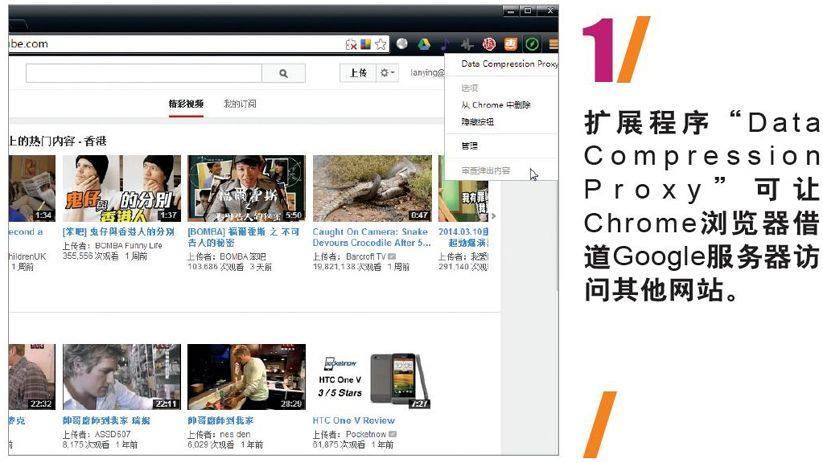
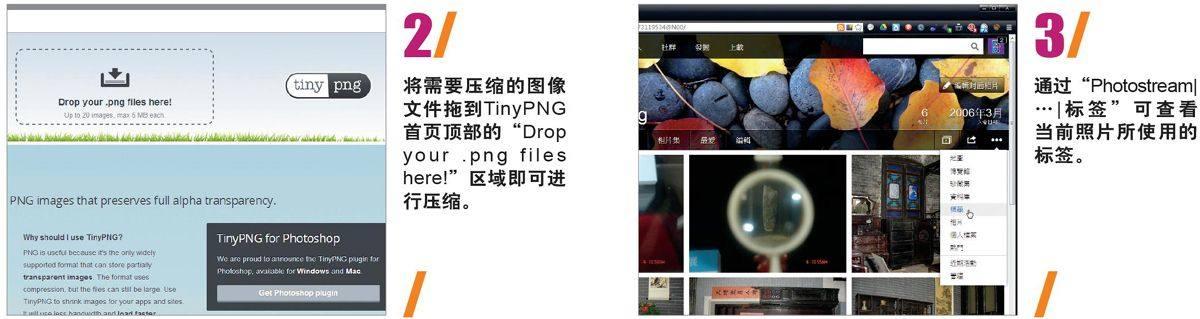
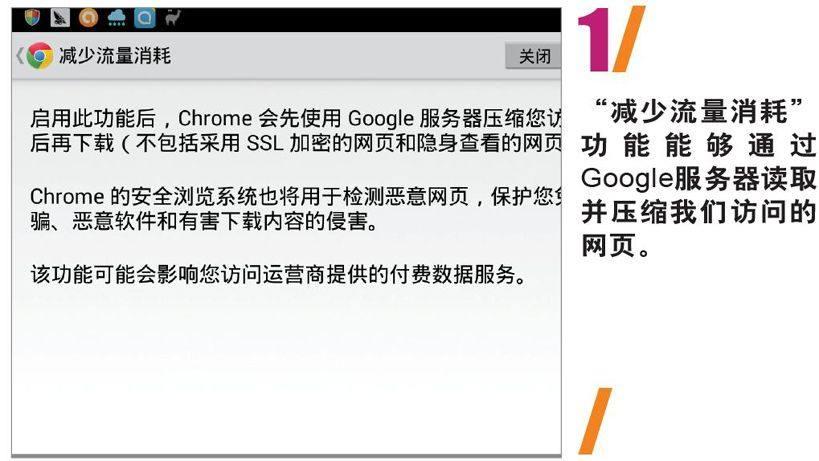
1/Chrome浏览器/
用Google服务器做代理
在没有“减少流量消耗”功能的桌面版Chrome浏览器上,是否能够借道Google服务器访问网站呢?
答案是肯定的,我们只需要安装一个第三方的扩展程序“Data Compression Proxy”(http://t.cn/8syKGii),即可在Chrome浏览器上借道Google服务器访问其他网站。
安装扩展程序后,扩展程序将自动完成代理服务器设置,并在扩展程序工具栏上将出现一个带圆圈的闪电图标,图标为绿色代表目前正处于使用Google的服务器做代理的状态,单击图标可以禁止该功能。
毫无疑问,该扩展程序可以为许多用户带来便利,不过,需要注意所有HTTPS站点的访问是不经过Google服务器中转的。其次,在实际的使用过程中发现,在安装该扩展程序后,Gmail将认为安全连接受到干扰而无法打开,而且这种情况在扩展程序处于启用状态时就会出现,而无论是否启用了代理功能。
2/Web服务/
在线压缩PNG文件
很多时候我们需要上传一下自己的照片、头像之类的图像文件,网站通常对上传文件的大小有一定的限制,在没有安装图像编辑软件的情况下,可以考虑使用在线的图像压缩服务。考虑到网站一般支持PNG文件,那么首先我们可以考虑使用在线服务TinyPNG(tinypng.org)进行压缩,打开网站并将需要压缩的图像文件拖到网页顶部的“Drop your .png files here!”区域,或单击该区域通过“打开”对话框选择需要压缩的文件。
文件将自动上传到Web服务器上进行压缩,等待一段时间后,即可出现下载文件的链接。下载时请小心避免相同名称的文件覆盖原始文件,再打开压缩后的图像检查效果是否满意。
一般情况下,TinyPNG虽然使用的是有损压缩方式,但是如果不将图片放大,那么图像的质量和原图应该不会有太大差异。不过,如果希望尝试无损压缩,则可以尝试一下“punypng.com”的服务。该服务的使用方法与TinyPNG相似,只需在页面上单击“UPLOAD IMAGES”按钮后选择需要压缩的文件进行压缩即可。
3/Flickr/
检查和批量管理标签
在Flickr中,主要通过标签进行分类和查找照片,但是很少有人能够坚持在上传照片的同时逐一添加标签,那么如何在有空的时候对标签进行检查和批量管理呢?
登录Flickr并选择“Photostream”,单击菜单最右侧“…”按钮选择“标签”,即可查看当前照片所使用的标签。单击“…”按钮选择“管理”则可对照片进行批量管理,将照片从下方列表中拖动到上方,单击“增加标签”即可对标签进行批量管理。除了手动设置标签外,Flickr还支持根据照片的EXIF等信息自动创建标签,具体的命令格式可参考标签常见问题页面(www.flickr.com/help/tags/)中的介绍。

